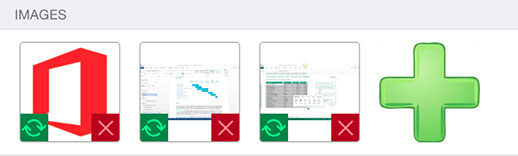Изображения для позиций прайс-листа
Данная функция доступна только после приобретения функции Изображения для позиций прайс-листа.
Добавление изображения к позиции прайс-листа
Для добавления изображения откройте позицию прайс-листа на редактирование:
-
1. Откройте прайс-лист
-
2. Нажмите в правом верхнем углу кнопку Изменить
-
3. Выберите позицию прайс-листа, которую хотите изменить. Откроется окно редактирования позиции.
-
4. Прокрутите в самый низ, чтобы увидеть секцию Изображения
При нажатии большой зелёной кнопки + открывается список изображений из фотогалерее iOS. При первой попытке добавить изображение приложение попросит доступ фотогалерее. К каждой позиции можно привязать до 4-х изображений, при добавлении последнего изображения кнопка +пропадает. Кнопка позволяет заменить изображение на другое, а кнопка - удалить данное изображение. Также Вы можете перетаскивать изображения в пределах ячейки, изменяя порядок.
Просмотр изображения
После добавления изображений, первое из них отображается в левой части строки позиции в прайс-листе.
Также, вы можете открыть полноэкранный просмотр изображений из окна редактирования позиции по тапу на одно из изображений в секции Изображения.